Des réunions productives en se formant aux bons outils collaboratifs !
Des réunions productives, c’est possible grâce à différentes applications telles que :
- Poll Everywhere
- Hangouts ou appear-in
- Trello et Google Drive
- Google Forms
À chacune correspond une fonction particulière que nous vous invitons à appréhender dans ce article. Suivez le guide.
1. Pour booster l’engagement des équipes et rendre la réunion productive : Poll Everywhere

En amont ou pendant une réunion, nous recommandons d’utiliser l’outil Poll Everywhere qui permet de sonder et d’obtenir un feedback d’une audience à travers le Web, à travers Twitter ou via un SMS. Un outil TICE (Technologies de l’Information et de la Communication pour l‘Enseignement) qui peut se révéler particulièrement utile pour animer une réunion devant une large audience ou mesurer le niveau de compréhension du public. Poll Everywhere pour des réunions productives !
Cet outil intéressant favorise le management participatif et permet de booster l’engagement des équipes. Grâce à lui, la direction peut poser des questions ouvertes aux salariés tandis que chaque collaborateur y répond de manière libre et anonyme tout en ayant la possibilité de voter pour les idées des autres et contribuer activement à la réunion et aux projets. Des réunions productives !
Les collaborateurs se sentent ainsi écoutés et valorisés. Pour les managers, c’est un moyen innovant de recueillir du feedback et de mesurer précisément l’engagement de leurs équipes. L’engagement est cité par les directions générales comme critère numéro 1 de la réussite.
Quels usages ?
- En amont d’une réunion pour définir l’ordre du jour et faire voter les participants,
- Durant la réunion, pour interagir sur le programme et suggérer des améliorations.
Comment l’utiliser ?
Créez un compte gratuitement et accédez à plusieurs types de questions. Nous pouvons y poser des questions à choix multiples ou encore de type vrai/faux, mais aussi des questions ouvertes. Les réponses peuvent alors se présenter sous forme de nuage de mots.
Depuis peu, il est aussi possible d’insérer une image et de demander aux participants de cliquer sur la bonne réponse.
Nous pouvons aussi intégrer des questions à même les présentations PowerPoint. Pour ce faire, il faut cependant installer le Poll Everywhere Présenter, sur le poste qui servira à préparer la présentation et aussi sur celui qui sera utilisé lors de la réunion.
Les possibilités n’ont de limites que notre imagination !
Petites informations utiles :
- Créez un compte pour utiliser le service
- Avec ce compte, générez un nombre illimité de questions. Par contre, le nombre de répondants est limité à 40 personnes à la fois (version gratuite).
Quelques considérations pratiques :
- Toujours tester l’outil sur le poste qui servira à la réunion avant de l’utiliser. Commencer par une question démo, du genre « Quelle est votre couleur préférée ? » pour que tous comprennent bien le fonctionnement de l’outil.
- Une fois l’activité terminée, il est possible d’extraire les résultats et de télécharger une feuille de calcul (.CSV), qui pourra être lue avec Excel ou un autre tableur.
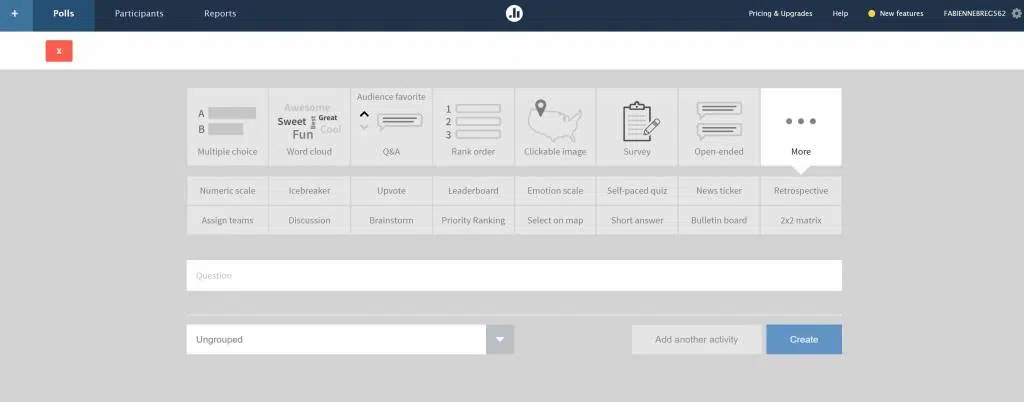
2. Pour se voir en réunion malgré l’éloignement géographique : Visioconférence sur Hangouts ou appear-in
Des participants éloignés géographiquement ne peuvent pas venir à votre réunion, ce n’est pas grave ! Rien ne vous empêche de programmer une visioconférence avec eux sur un temps fort de votre réunion, de leur partager le code Poll Everywhere pour qu’il participe au vote, et d’effectuer un partage d’écran afin qu’il visualise la présentation et l’ordre du jour. Eh, oui, créer des réunions productives simplement avec cet outil !
a) Comment réaliser un partage d’écran sur Hangout meet
Ce qu’il vous faut
Un compte Gmail et c’est tout.
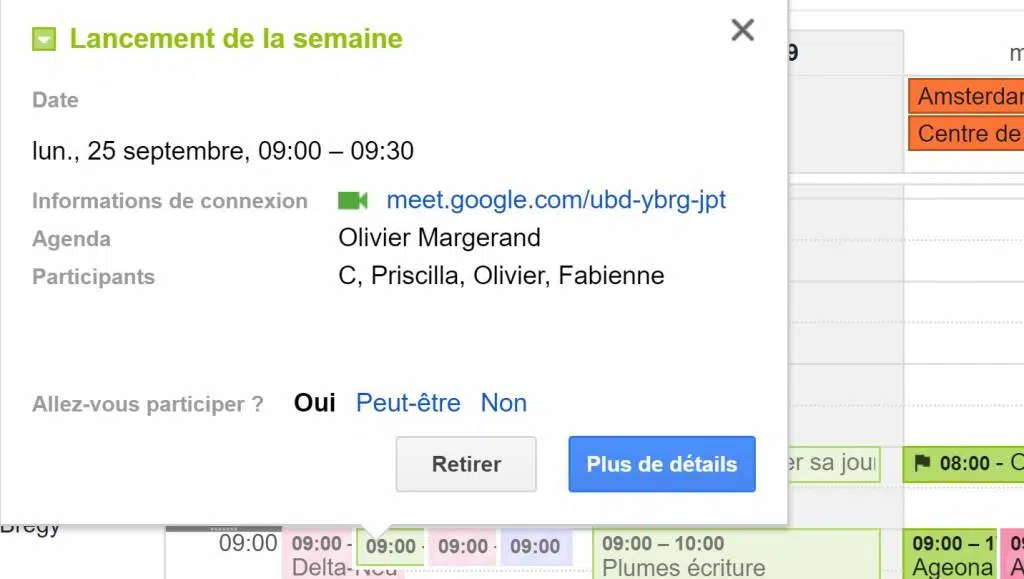
Effectuer un partage d’écran au cours d’une réunion
- Participez à une visioconférence.
- Dans l’angle inférieur droit de l’écran, cliquez sur Présenter.
- Sélectionnez L’intégralité de votre écran ou une fenêtre.
- Sélectionnez Partager.
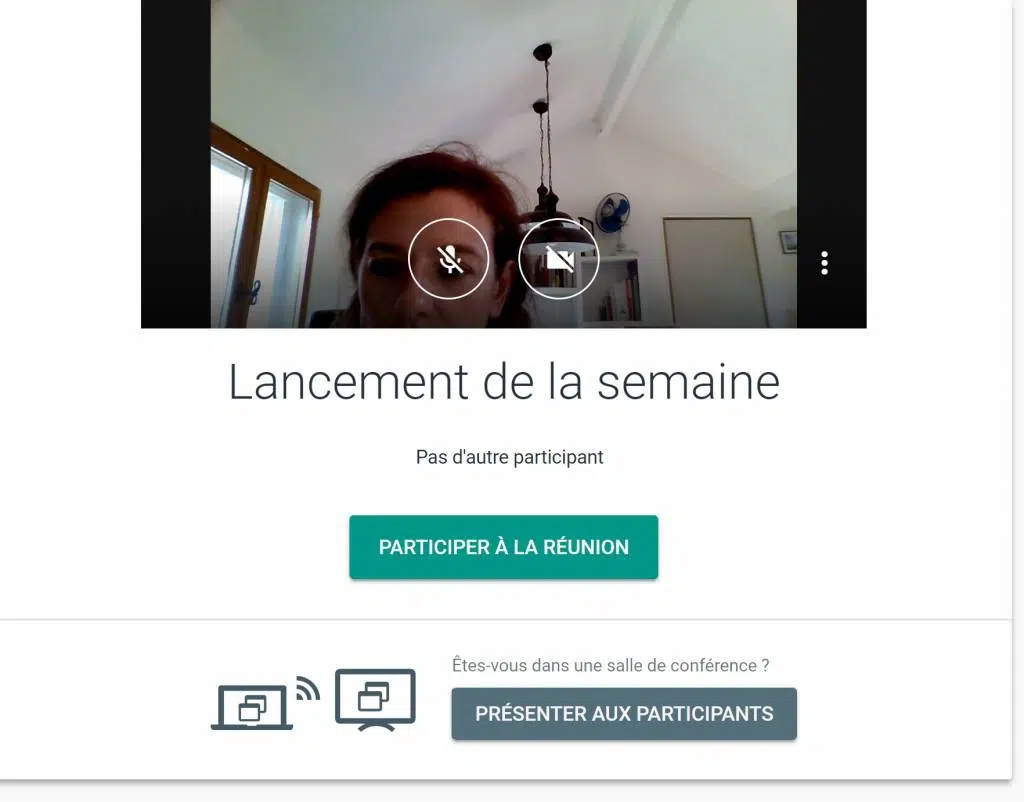
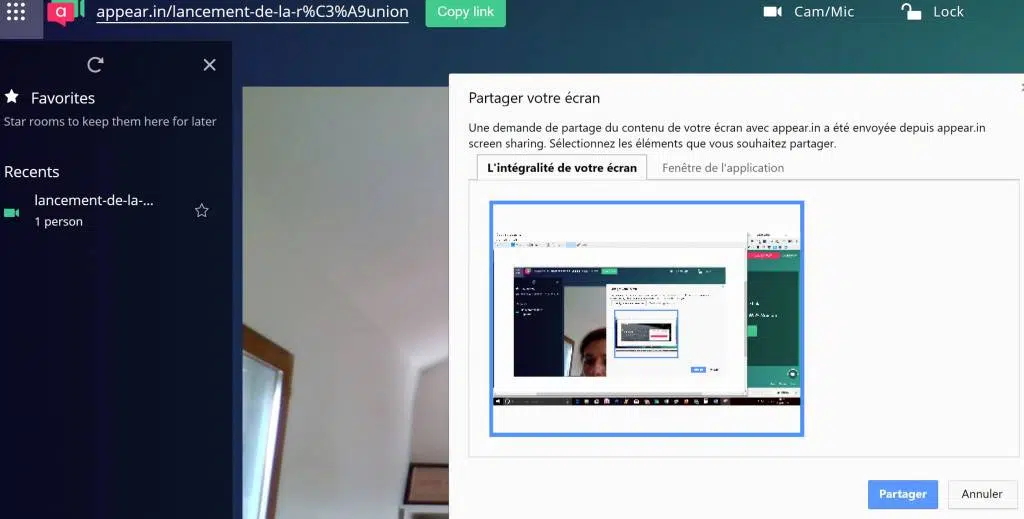
b) Comment interagir sur appear-in ?
Ce qu’il vous faut
Une page internet pour accéder à appear-in
Comment l’utiliser ?
- Créez une room (réunion) en tapant le nom de la réunion dans le champ ci-dessous :
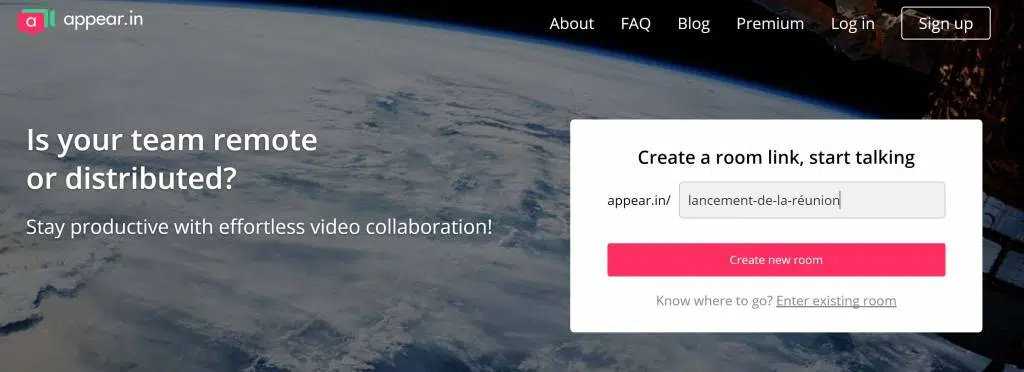
- Invitez les participants en leur envoyant par SMS, Télégram, mail le lien permettant d’accéder à la réunion en visioconférence
- Partagez votre écran pour que les participants visualisent la présentation.
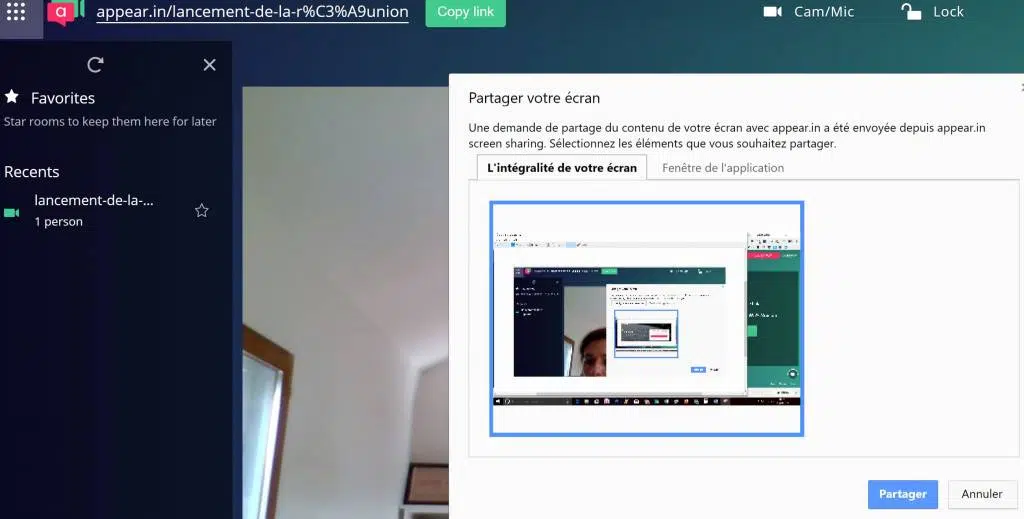
Avant la réunion, les participants doivent pouvoir accéder à la présentation à tout moment : donnez-leur accès à la présentation en déposant le document dans Google Drive.
Pour que la réunion soit efficace, les participants doivent contribuer à son bon déroulement. Dans Trello, confier leur des tâches et assurez-vous qu’elles sont comprises et effectuées en amont de votre rencontre virtuelle.
3. Pour gérer les actions et partager les tâches et documents pendant la réunion : Trello & Google Drive
a) Trello, simple et efficace
Bien organiser la réunion pour qu’elle se déroule correctement, c’est le travail de l’animateur qui doit engager les participants pour faciliter la prise de décision. Avec Trello, il est possible de mettre en place des workflows agiles pour faire avancer les choses et impliquer les participants par :
- La planification,
- L’exécution,
- L’itération,
- La réflexion
Comment ?
En partageant les étapes de la réunion dans un Trello dédié. Cela permettra de faire apparaître les tâches de chacun des participants. Une façon simple d’avoir une vue globale de ce que l’on attend d’eux et du déroulement de la réunion.
Qu’espérer de l’outil ?
- Voir les participants,
- Connaître l’ordre du jour et le programme de la réunion,
- Utiliser les documents collaboratifs pur interagir avec les participants,
- Valider les différents besoins pour une réunion efficace
- De la simple tâche, « apporter du café et de croissant » à la plus complexe « ajouter une slide dans la présentation » grâce à des indicateurs clés.
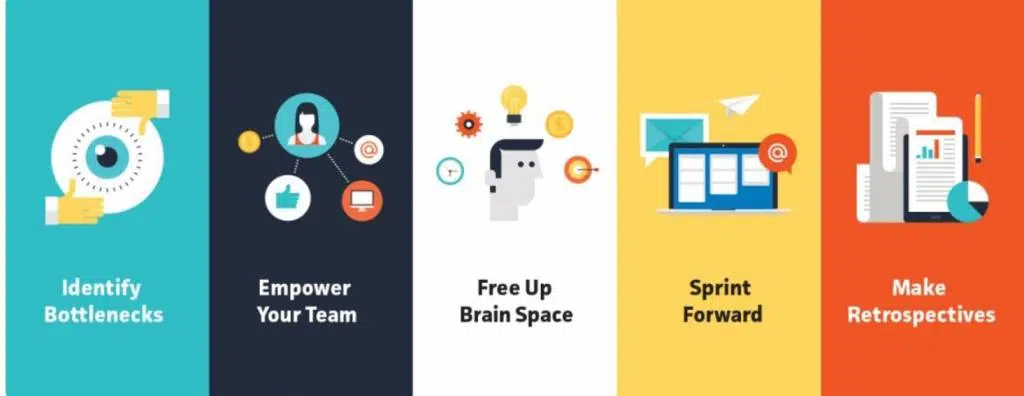
b) Google Drive, un espace collaboratif
Lors d’une réunion, les documents doivent être accessibles à tous les participants de façon à ce qu’ils puissent les consulter et suggérer des modifications. Respecter les règles du jeu pour retrouver aisément les documents partagés.
- Créez des dossiers
- Ajoutez des codes couleurs aux dossiers
- Déplacez les documents automatiquement dans le bon dossier
- Partagez à tous les participants
Comment organiser son Google Drive ?*
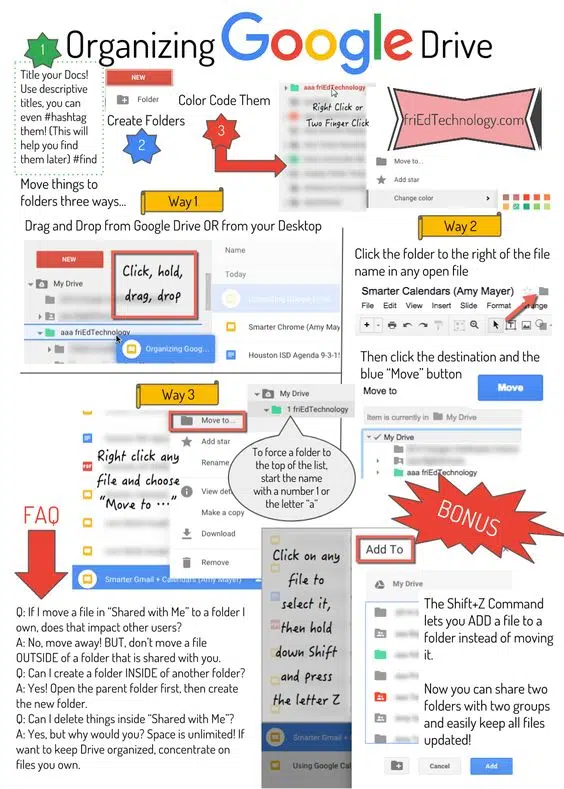
Maintenant que votre réunion est organisée, que les actions de chacun des participants sont planifiées et accessibles dans Google Drive, vous n’avez plus qu’à mesurer en fin de réunion son impact sur les participants (et ainsi évaluer ce qui a bien fonctionné et ce qui mériterait des actions correctives).
Pour mesurer l’impact de la réunion sur les collaborateurs : Google Forms
Si tel est votre souhait, après la réunion, utilisez la méthode « Perfection Game » avec Google Forms pour mesurer l’impact de votre réunion et améliorer sa forme et son contenu et donc la collaboration future. Enfin des réunions productives !
Pour cela 3 questions suffisent :
- Proposez un titre clair et engageant
- « Perfection Game » : Réunion de lancement
Ajouter un descriptif et les règles du jeu :
-
- « Une minute pour nous aider à améliorer notre réunion de demain : partagez-nous vos impressions ! Ce jeu consiste à : écrire uniquement du positif et évaluer le travail et non la personne. »
Posez vos trois questions
-
- Deux fermées et une ouverte
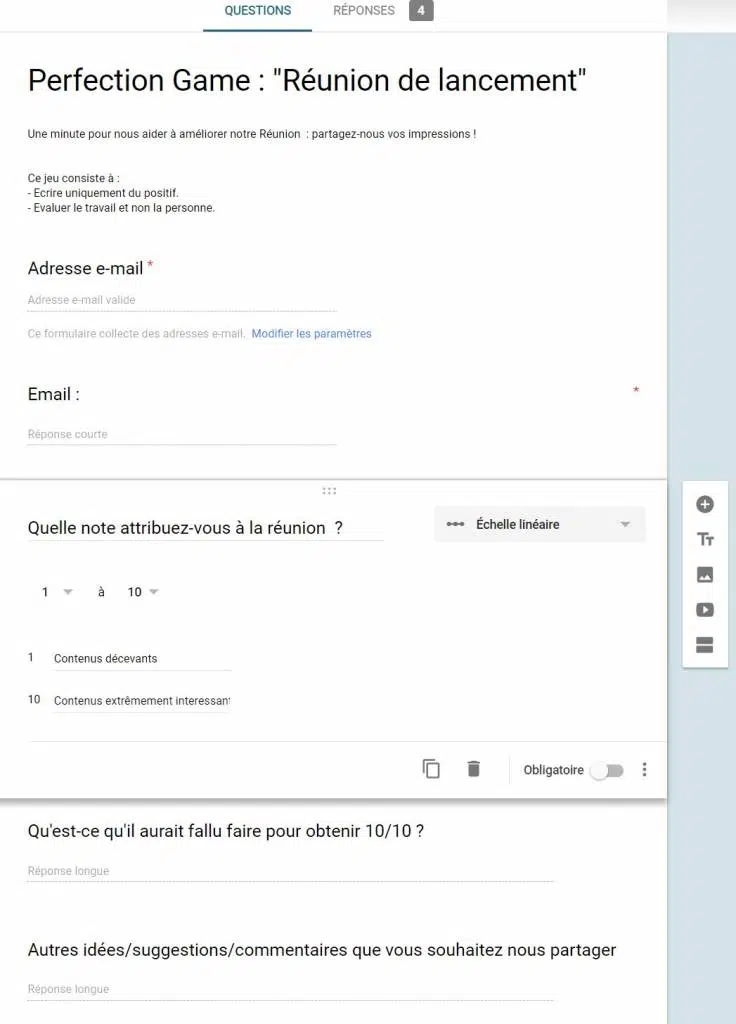
Pour ceux qui veulent aller plus loin dans l’utilisation des outils collaboratifs et la performance digitale, il existe une plateforme dédiée Collaboration Index.
En conclusion, grâce à ses outils collaboratifs, vos réunions seront plus productives et interactives. Il vous sera également possible de gérer le niveau de collaboration de vos équipes via la console d’administration et ainsi, de suivre les tendances de vos collaborateurs. Plus performantes, vos réunions gagneront en interactivité et productivité.
Mais ce n’est pas tout. Car, si nous nous sommes attachés aujourd’hui à améliorer la collaboration par des réunions plus productives, nous vous informerons sur les outils destinés à la gestion de projet dans la prochaine Digital News. Alors, à bientôt !
A lire aussi : Gmail au service de votre productivité individuelle
